Discord: Керівництво з деактивації та відновлення облікового запису
Discord – це популярна платформа соціальної взаємодії, що дозволяє користувачам обмінюватися повідомленнями, проводити голосові та відеодзвінки, а також ділитися файлами. Користувачі часто використовують Discord для створення спільнот та обміну ідеями з однодумцями. Якщо ви користуєтесь Discord певний час, можливо, ви знаєте, що деактивований обліковий запис автоматично видаляється через 14 днів. Ця стаття допоможе вам розібратися з процесом деактивації облікового запису, а також розповість про можливі причини блокування та способи відновлення доступу.
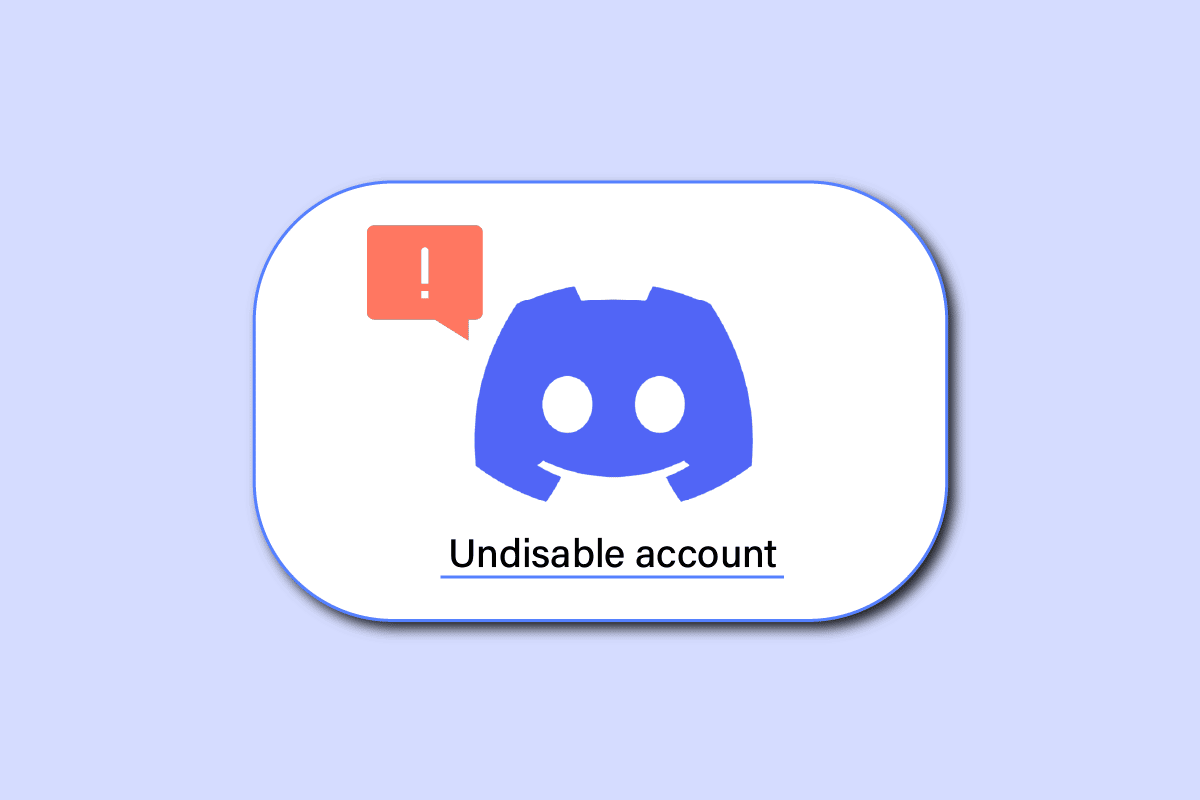
Деактивація облікового запису в Discord: Покрокова інструкція
Discord є безкоштовним, зручним і доступним на різних платформах, що робить його популярним серед користувачів YouTube, геймерів, програмістів, художників та багатьох інших. Додаток підтримує основні операційні системи, такі як Android, iOS, Windows, Linux і macOS, а також може використовуватися через веб-браузер. Якщо ви деактивували свій обліковий запис, ви маєте 14 днів для його відновлення. Давайте розглянемо детальні кроки з ілюстраціями.
Процес деактивації:
Щоб деактивувати обліковий запис, виконайте наступні прості дії:
1. Відкрийте програму Discord на вашому мобільному пристрої (Android або iOS).
2. Знайдіть та натисніть на значок профілю, розташований у нижньому правому куті екрана.
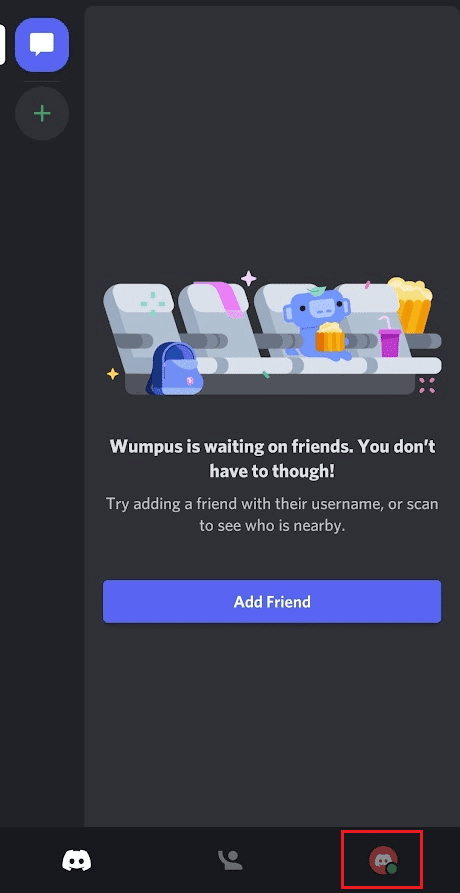
3. Перейдіть у розділ “Мій обліковий запис”.
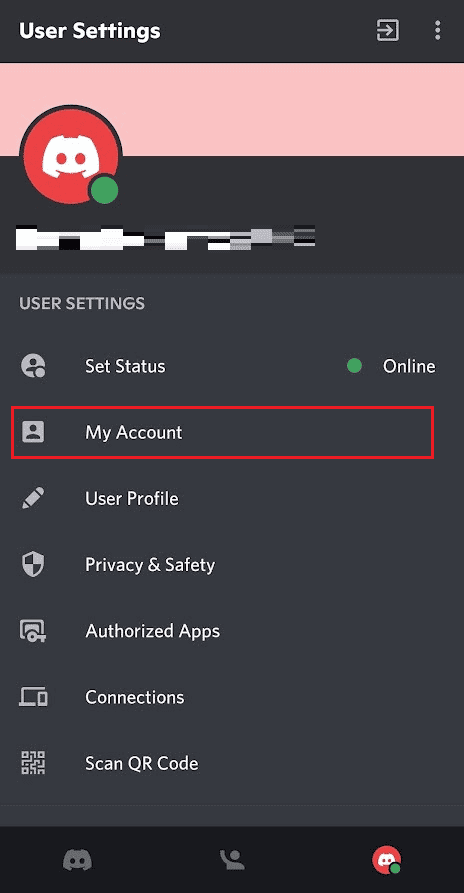
4. Прокрутіть вниз та натисніть на опцію “Вимкнути обліковий запис”.
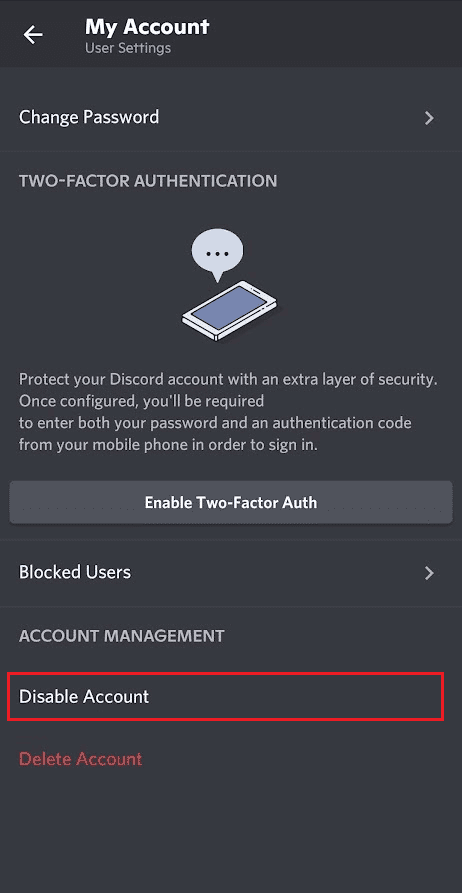
5. Введіть пароль від вашого облікового запису та підтвердіть деактивацію, натиснувши “Вимкнути”.
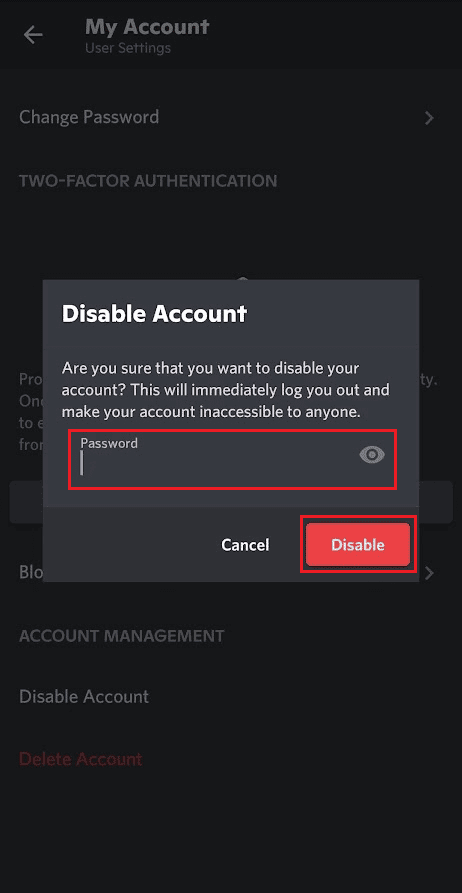
Вітаємо, ви успішно деактивували свій обліковий запис Discord. Продовжуйте читати, щоб дізнатися більше про можливі причини блокування та способи відновлення.
Можливість блокування облікового запису Discord
Так, ваш обліковий запис може бути заблоковано за порушення правил спільноти Discord. Залежно від серйозності порушення, блокування може бути тимчасовим або постійним. Тимчасове блокування знімається після закінчення терміну, тоді як постійне блокування означає, що ваш номер телефону чи електронна адреса будуть внесені до чорного списку.
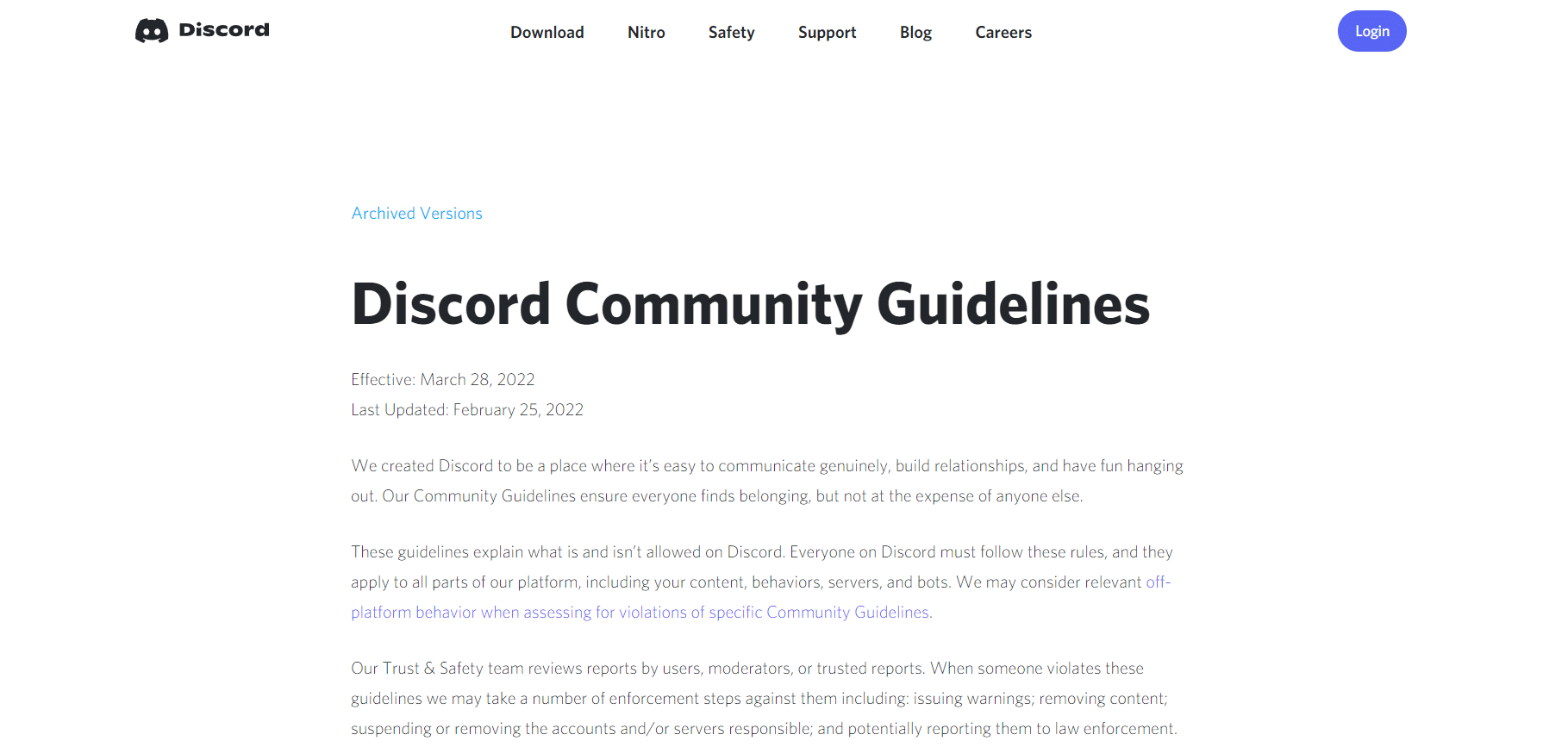
Основні причини деактивації облікового запису
Обліковий запис Discord може бути деактивовано з різних причин:
- Ви деактивували його самостійно.
- Ви не досягли 18-річного віку.
- Ваш обліковий запис був неактивним більше року.
- Ви порушили правила спільноти Discord.
- Ви займалися розсиланням спаму.
- На вас подали скаргу через образливу поведінку.
Надсилання повідомлень деактивованому обліковому запису
Так, ви можете надсилати повідомлення на деактивовані облікові записи. Користувач не отримуватиме сповіщень, але всі ваші повідомлення будуть видимі після відновлення облікового запису.
Відновлення деактивованого облікового запису
Так, ви можете легко відновити деактивований обліковий запис Discord через веб-браузер або мобільний додаток. Для цього просто увійдіть у свій обліковий запис, використовуючи електронну пошту та пароль, і виконайте підтвердження на екрані.
Відновлення облікового запису через додаток Discord
Щоб відновити обліковий запис у додатку, виконайте наступні дії:
1. Відкрийте додаток Discord на вашому телефоні.
2. Натисніть “Вхід”.
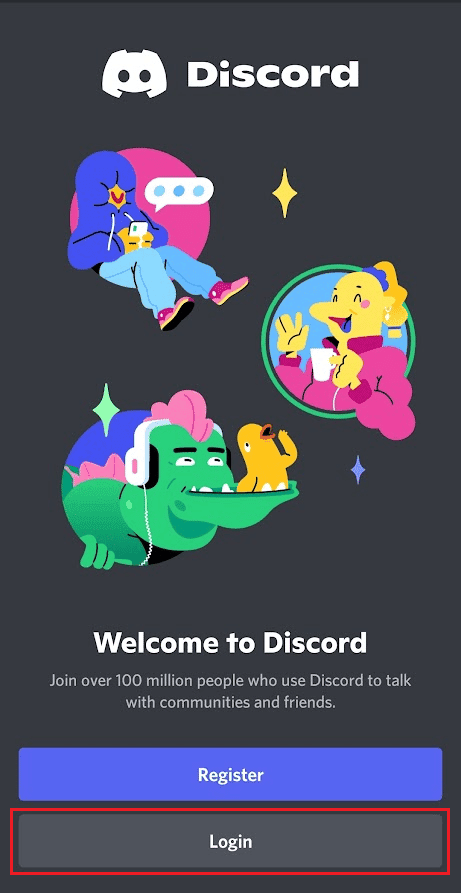
3. Введіть свою електронну пошту або номер телефону та пароль, а потім натисніть “Вхід”.
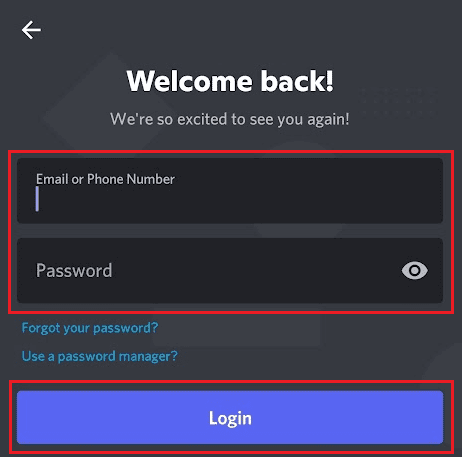
4. Підтвердіть відновлення облікового запису, натиснувши “Відновити обліковий запис”.
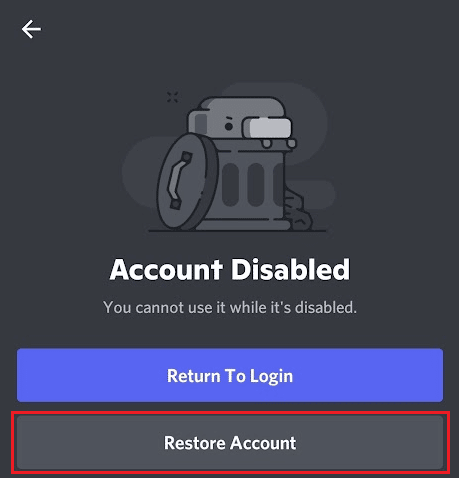
Усунення проблем з вимкненим обліковим записом
Щоб виправити проблему з вимкненим обліковим записом, дотримуйтесь інструкцій:
1. Запустіть додаток Discord та натисніть “Вхід”.
2. Введіть свою електронну пошту або номер телефону, а також пароль у відповідні поля.
3. Натисніть “Вхід”.
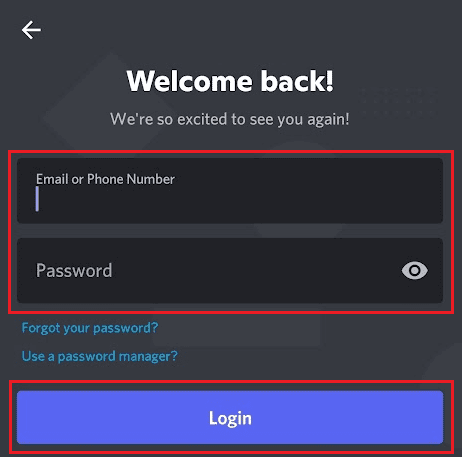
4. На екрані з повідомленням про деактивацію натисніть “Відновити обліковий запис”.
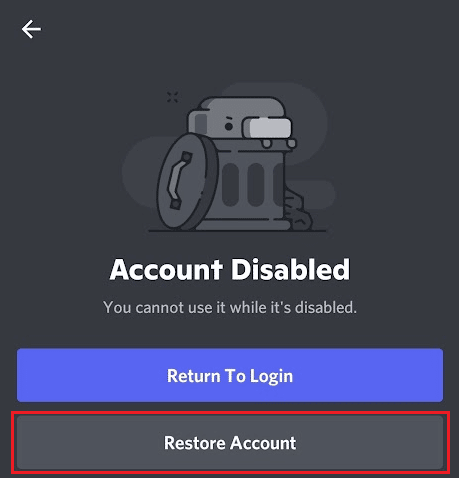
Повторна активація вимкненого облікового запису
Ви можете повторно активувати деактивований обліковий запис, виконавши наступні дії:
1. Запустіть додаток Discord на своєму мобільному пристрої.
2. На екрані привітання натисніть на кнопку “Вхід”.
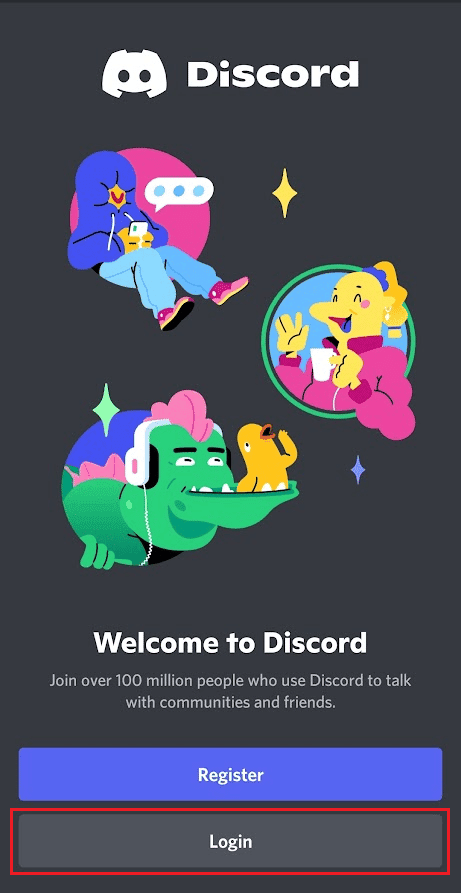
3. Введіть свою електронну пошту або номер телефону, а також пароль.
4. Натисніть “Вхід” > “Відновити обліковий запис”.
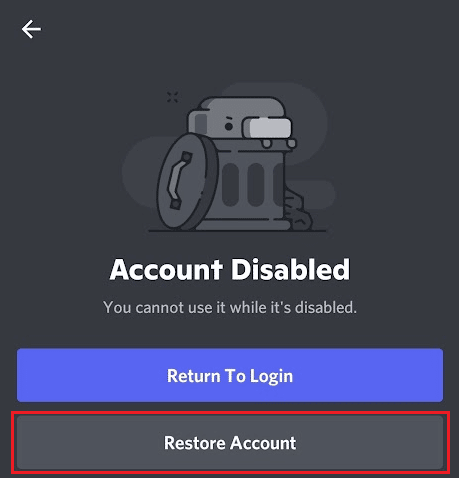
Сподіваємося, ця стаття допомогла вам розібратися з процесом деактивації та відновлення облікового запису Discord. Якщо у вас виникнуть додаткові питання або пропозиції щодо інших тем, які ви хотіли б побачити на нашому сайті, будь ласка, залиште їх у розділі коментарів.